แก้ไขข้อผิดพลาด Localhost/index.php ของ XAMPP
เผยแพร่แล้ว: 2024-03-12เมื่อดำดิ่งสู่โลกของ XAMPP สำหรับการพัฒนา WordPress ในท้องถิ่น มันเกือบจะเป็นพิธีกรรมที่ต้องเผชิญหน้ากับอุปสรรคเล็กน้อยระหว่างทาง ในบรรดาปัญหาเหล่านี้ ข้อผิดพลาด localhost/index.php ถือเป็นอุปสรรค์ทั่วไปที่อาจทำให้ความคืบหน้าของคุณหยุดชะงักชั่วคราว
ข้อผิดพลาดนี้เกิดขึ้นเมื่อพยายามเข้าถึงไฟล์ index.php ของไซต์ WordPress ในพื้นที่ของคุณ โดยแสดงข้อความ “ไม่พบวัตถุ!” ข้อความหรือเปลี่ยนเส้นทางคุณไปยังแดชบอร์ด XAMPP ในเครื่องของ คุณ แทนที่จะเป็นหน้าที่คุณต้องการ ทั้งสองสถานการณ์ไม่มีประโยชน์เท่าๆ กันและอาจทำให้คุณงงว่าเกิดอะไรขึ้น
ทำความเข้าใจกับข้อผิดพลาดนี้
โดยพื้นฐานแล้วมันเกิดขึ้นจากวิธีที่ XAMPP จัดการไฟล์ไดเร็กทอรี โดยเฉพาะภายในโฟลเดอร์ “htdocs” ไฟล์ index.php ทำหน้าที่เป็นประตูสู่ไซต์ WordPress ของคุณ และการกำหนดค่าที่ไม่ถูกต้องใดๆ ที่นี่สามารถป้องกันการเข้าถึงได้
โชคดีที่การแก้ไขมักจะตรงไปตรงมา รวมถึงการปรับเปลี่ยนวิธีที่ XAMPP ค้นหาและตีความไฟล์นี้
การเปลี่ยนแปลงของข้อผิดพลาด localhost/index.php
ขึ้นอยู่กับการตั้งค่าระบบของคุณและวิธีที่คุณกำหนดค่า XAMPP ข้อผิดพลาดอาจแตกต่างกันออกไป ตัวอย่างเช่น คุณอาจเห็น:
- “ไม่พบวัตถุ!” ข้อความแสดงข้อผิดพลาดเมื่อพยายามโหลดหน้าเว็บ
- เปลี่ยนเส้นทางไปที่ “localhost/dashboard” แทนที่จะแสดงไซต์ WordPress ของคุณ
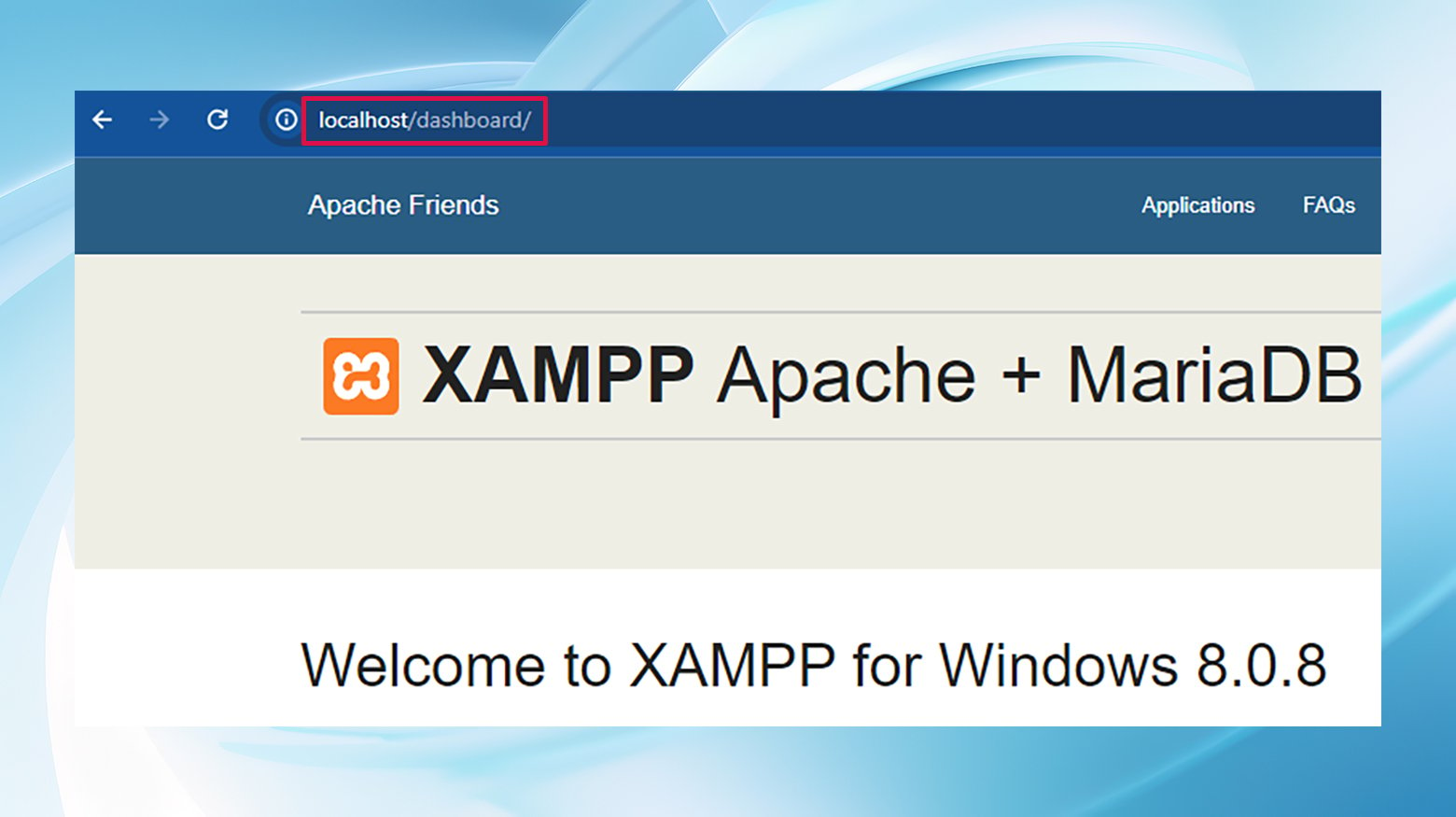
- การเปลี่ยนแปลงของข้อความแสดงข้อผิดพลาดหรือลักษณะการทำงานขึ้นอยู่กับเบราว์เซอร์หรืออุปกรณ์ที่แตกต่างกัน
การทำความเข้าใจรูปแบบต่างๆ เหล่านี้มีความสำคัญเนื่องจากช่วยให้คุณวินิจฉัยปัญหาได้แม่นยำยิ่งขึ้น และเลือกวิธีแก้ไขที่เหมาะสมที่สุด
สาเหตุของปัญหานี้มักเกิดจากการเปลี่ยนทิศทางของไฟล์หรือการกำหนดค่าที่ไม่ถูกต้องภายในการตั้งค่าของ XAMPP สิ่งนี้สามารถเกิดขึ้นได้จากสองสาเหตุ:
- นามสกุลไฟล์ไม่ถูกต้อง : XAMPP อาจล้มเหลวในการตีความไฟล์ index.php อย่างถูกต้องเนื่องจากนามสกุลไฟล์ไม่ถูกต้อง ทำให้เกิดข้อผิดพลาด
- DocumentRoot ที่กำหนดค่าไม่ถูกต้อง : เซิร์ฟเวอร์ Apache ภายใน XAMPP อาจกำลังมองหาไฟล์ index.php ในไดเร็กทอรีที่ไม่ถูกต้อง เนื่องจาก DocumentRoot ที่ตั้งค่าไว้ไม่ถูกต้องในไฟล์ httpd-vhosts.conf
วิธีแก้ไขข้อผิดพลาด XAMPP localhost/index.php
การแก้ไขสาเหตุเหล่านี้จะทำให้ไซต์ WordPress ในพื้นที่ของคุณกลับมาทำงานได้ตามปกติ ต่อไปนี้เป็นสองวิธีในการจัดการกับข้อผิดพลาด localhost/index.php
ทั้งสองวิธีมีจุดมุ่งหมายเพื่อแก้ไขความคลาดเคลื่อนของเส้นทางที่นำไปสู่ข้อผิดพลาดของ index.php ด้วยการทำให้แน่ใจว่า XAMPP สามารถค้นหาและตีความไฟล์รายการของไซต์ WordPress ของคุณได้อย่างถูกต้อง คุณสามารถเอาชนะอุปสรรคทั่วไปนี้และพัฒนาไซต์ของคุณในพื้นที่ต่อไปโดยมีการหยุดชะงักน้อยที่สุด
1. เปลี่ยนชื่อ index.php เป็น index.txt
การเปลี่ยนนามสกุลไฟล์ของ index.php เป็น .txt บางครั้งอาจช่วยหลีกเลี่ยงปัญหานี้ได้ ทำให้ XAMPP ประมวลผลไฟล์ได้อย่างถูกต้อง วิธีนี้ง่ายอย่างน่าทึ่ง:
- ค้นหาไฟล์ index.php ภายในโฟลเดอร์ “htdocs”
- เปลี่ยนนามสกุลไฟล์จาก .php เป็น .txt
- ลองเข้าถึงเว็บไซต์ของคุณอีกครั้ง นี่อาจแก้ไขข้อผิดพลาดได้
ด้วยการเปลี่ยนชื่อไฟล์ คุณจะเลี่ยงความพยายามของเซิร์ฟเวอร์ในการรันสคริปต์ PHP ซึ่งเป็นจุดที่สิ่งต่างๆ ผิดพลาดไป แต่เซิร์ฟเวอร์จะถือว่าไฟล์เป็นเอกสารข้อความธรรมดาแทน โดยเลี่ยงข้อผิดพลาด localhost/index.php และอนุญาตให้คุณเข้าถึงไดเร็กทอรีของไซต์ของคุณได้
คำแนะนำทีละขั้นตอน:
- เปิดแผงควบคุม XAMPP จากถาดระบบของคุณ
- คลิกปุ่ม Explorer เพื่อเปิดไฟล์เบราว์เซอร์ที่จะพาคุณไปยังโฟลเดอร์ XAMPP โดยตรง
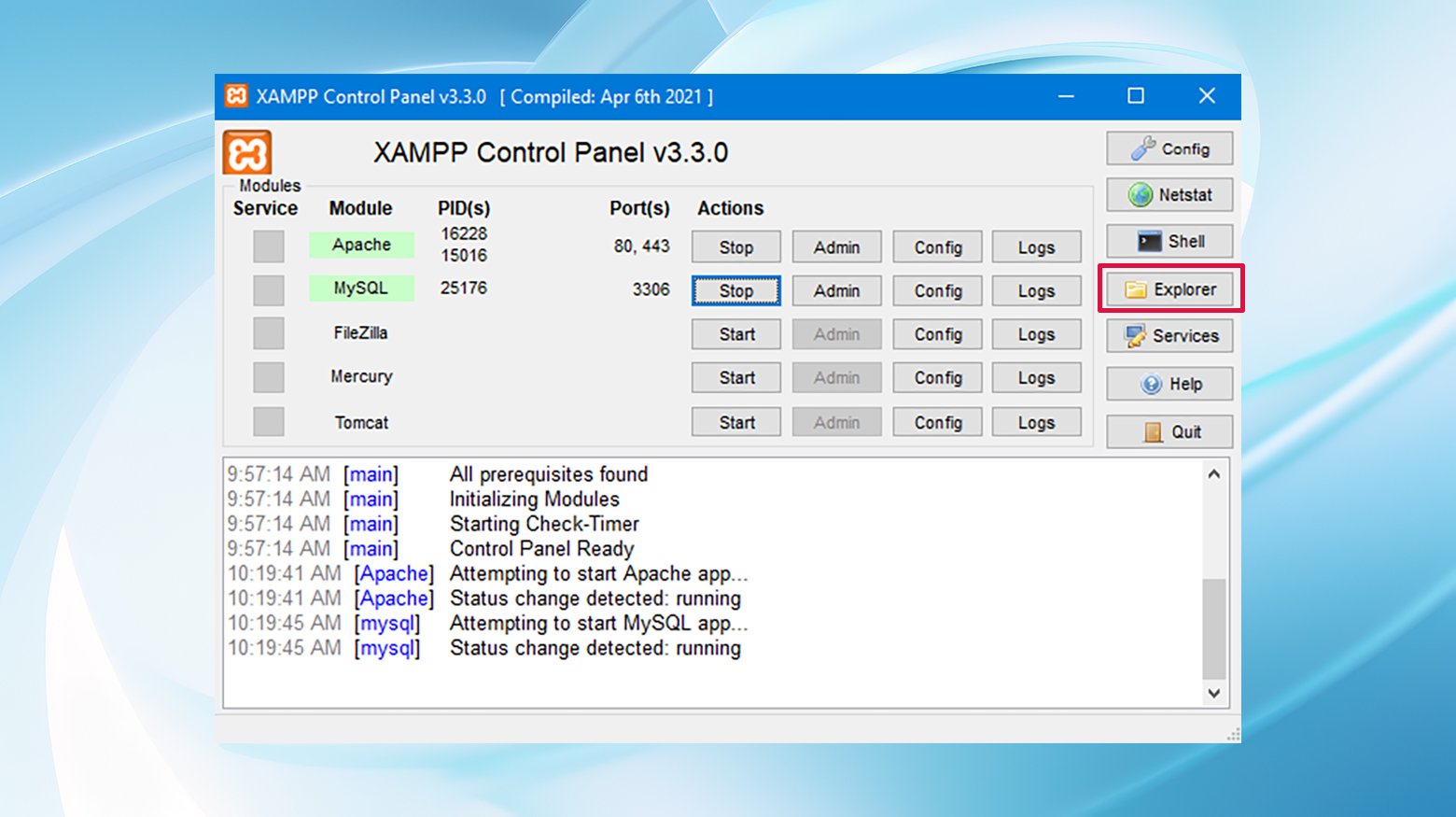
- ภายในไดเร็กทอรี XAMPP ค้นหาและดับเบิลคลิกที่โฟลเดอร์ `htdocs`
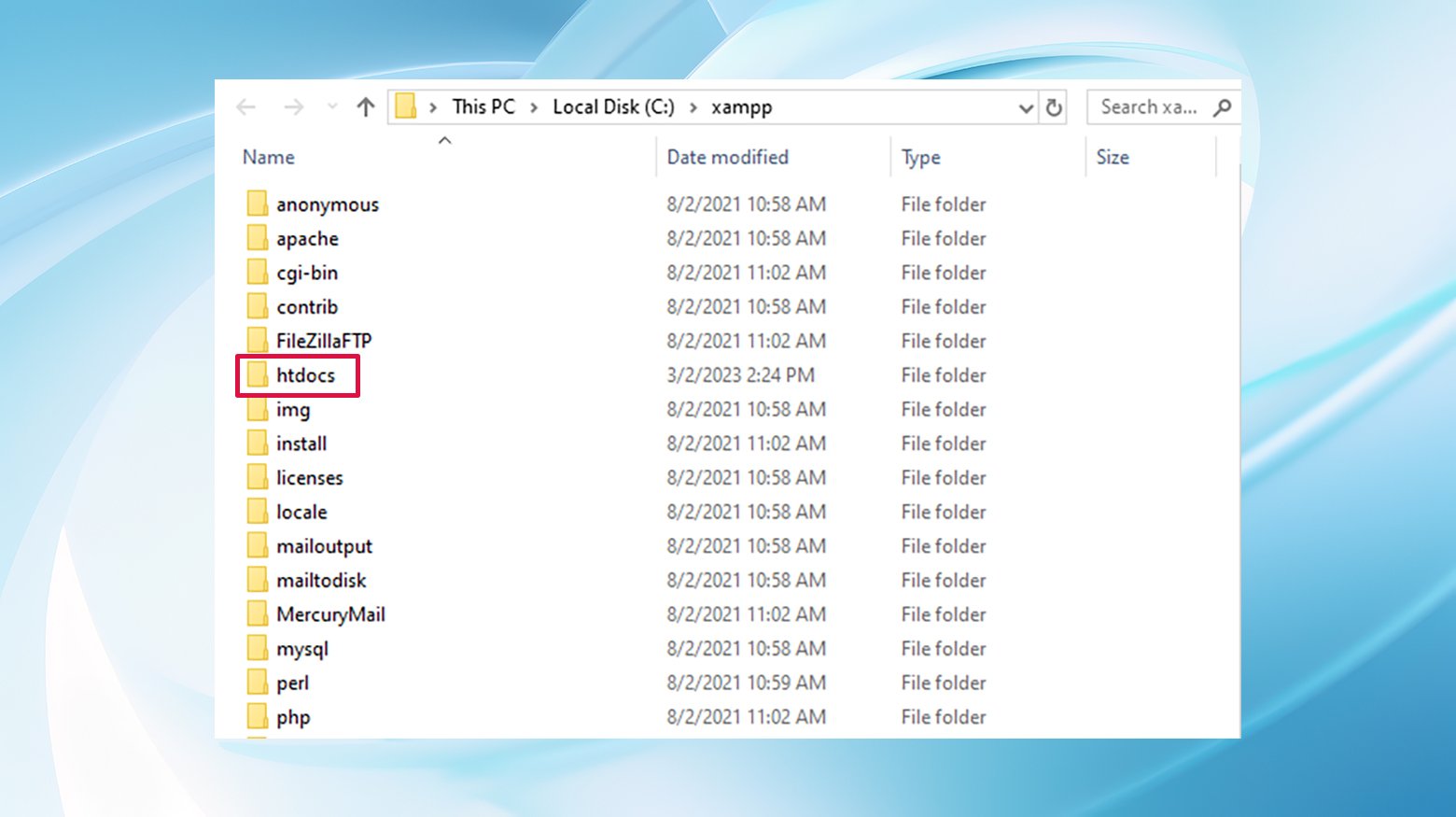
- ค้นหาไฟล์ `index.php` หากคุณไม่เห็นนามสกุล `.php` ไม่ต้องกังวล Windows จะซ่อนสิ่งเหล่านี้ตามค่าเริ่มต้น
- คลิกดูในเมนู File Explorer และทำเครื่องหมายที่ช่องถัดจาก "นามสกุลไฟล์"
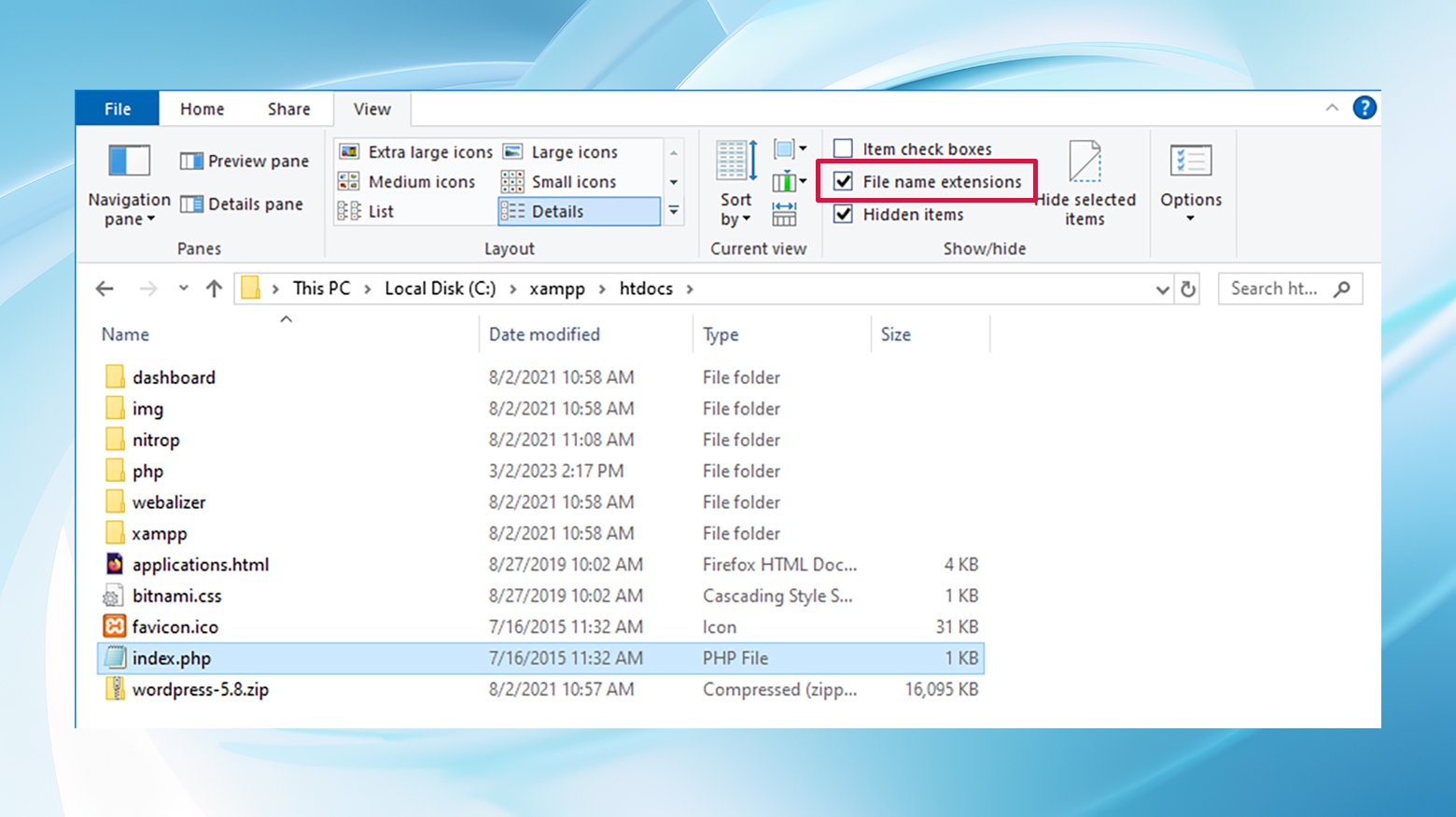
- คลิกขวาที่ `index.php` แล้วเลือกเปลี่ยนชื่อ เปลี่ยนนามสกุล `.php` เป็น `.txt` และยืนยันข้อความแจ้งที่ปรากฏขึ้น
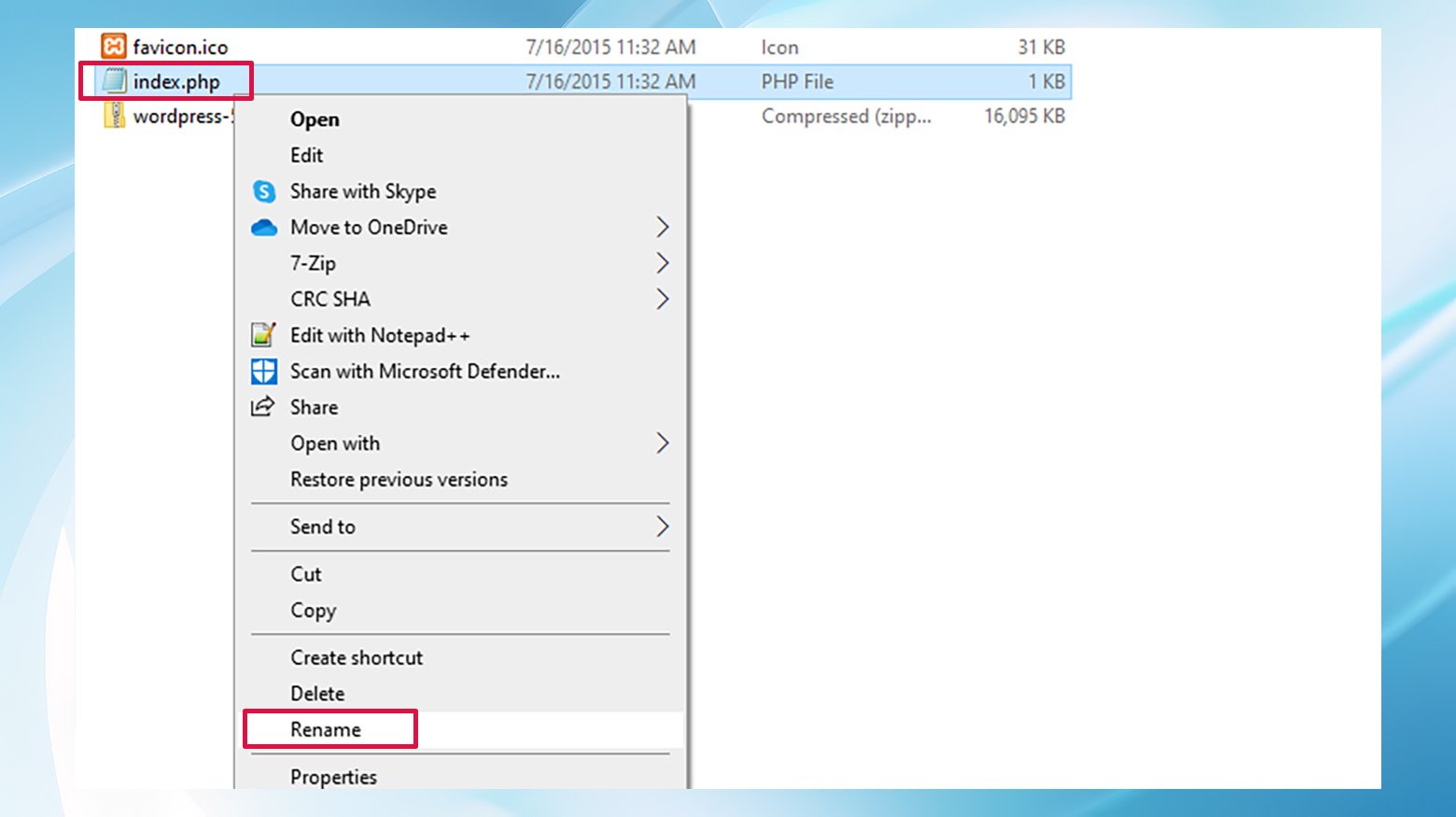
และคุณก็ได้แล้ว! ลองเข้าถึง `localhost` ในเบราว์เซอร์ของคุณ คุณควรเห็นรายการไดเรกทอรีแทนที่จะเป็นข้อผิดพลาด

2. แก้ไขไฟล์ httpd-vhosts.conf
การปรับ DocumentRoot ในไฟล์ httpd-vhosts.conf เพื่อให้สะท้อนไดเร็กทอรีของโปรเจ็กต์ของคุณอย่างถูกต้องเป็นอีกกลยุทธ์หนึ่งที่มีประสิทธิภาพ สิ่งนี้เกี่ยวข้องกับ:
- การนำทางไปยังไฟล์ httpd-vhosts.conf ภายในไดเร็กทอรี XAMPP ของคุณ
- การปรับเปลี่ยนบรรทัด DocumentRoot ให้ชี้ไปยังโฟลเดอร์โครงการเฉพาะของคุณภายใน "htdocs"
- บันทึกการเปลี่ยนแปลงของคุณและพยายามเข้าถึงไฟล์ index.php อีกครั้ง
หากวิธีแรกรู้สึกเหมือนเป็นวิธีแก้ปัญหา และคุณกำลังมองหาวิธีแก้ไขทางเทคนิคเพิ่มเติม วิธีนี้เหมาะสำหรับคุณ ด้วยการปรับการกำหนดค่า Apache โดยเฉพาะไฟล์ `httpd-vhosts.conf` คุณกำลังบอก XAMPP อย่างแม่นยำว่าจะค้นหาไฟล์ `index.php` ของโปรเจ็กต์ของคุณจากที่ใด วิธีการนี้จะแก้ไขสาเหตุที่แท้จริงโดยการแก้ไขคำสั่ง DocumentRoot ให้ชี้ไปที่โฟลเดอร์ของโครงการของคุณโดยตรง
คำแนะนำทีละขั้นตอน :
เหมือนเช่นเคย เริ่มต้นด้วยการเปิด XAMPP Control Panel
- คลิกปุ่ม Explorer เพื่อเปิดไฟล์เบราว์เซอร์
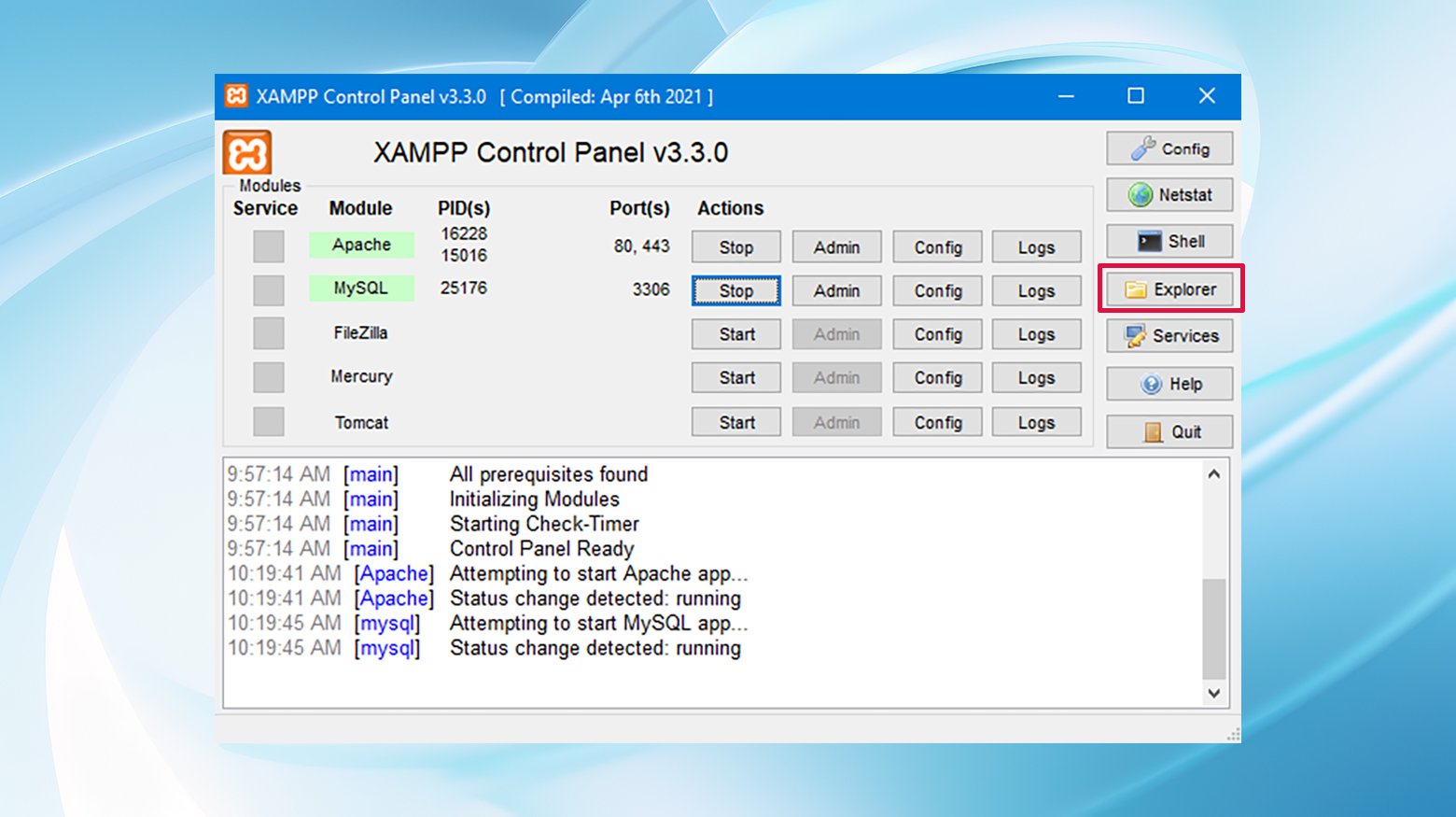
- ไปตามเส้นทางไปยังไฟล์ `httpd-vhosts.conf` ทั้งนี้ขึ้นอยู่กับระบบปฏิบัติการของคุณ เส้นทางระหว่าง Windows และ Mac แตกต่างกัน:
หน้าต่าง:`C:\xampp\apache\conf\extra\httpd-vhosts.conf`
แม็ก :
`~/.bitnami/stackman/machines/xampp/volumes/root/etc/extra/httpd-vhosts.conf`
- เปิด `httpd-vhosts.conf` ในโปรแกรมแก้ไขข้อความ
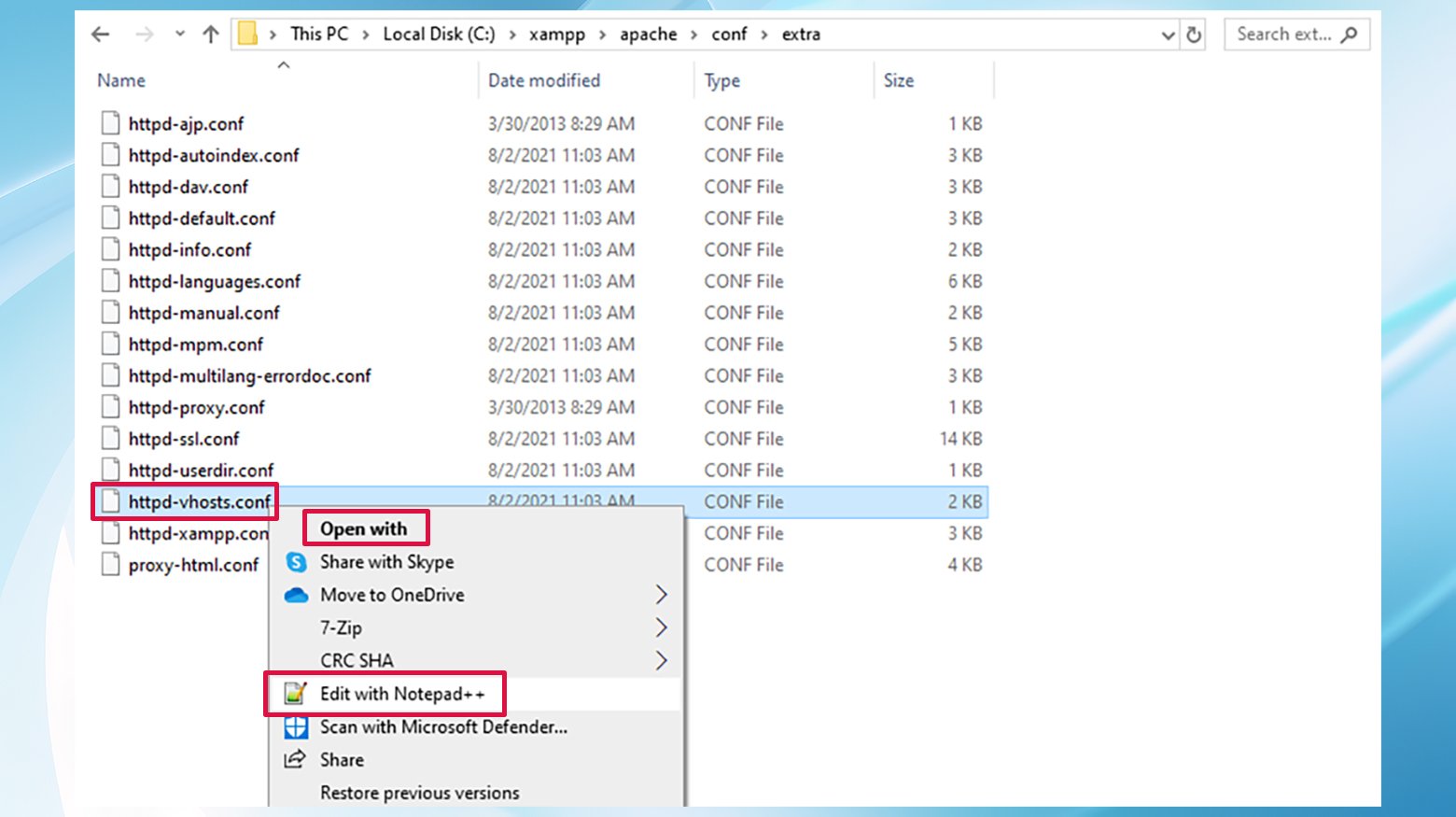
- ค้นหาคำสั่ง `DocumentRoot` ภายในส่วน 'VirtualHost'
- แก้ไขเส้นทาง DocumentRoot เพื่อให้ชี้ไปยังโฟลเดอร์ของโครงการของคุณภายใน `htdocs` โดยตรง ตัวอย่างเช่น เปลี่ยนจากเพียง `htdocs` เป็น `htdocs/your_project_folder`
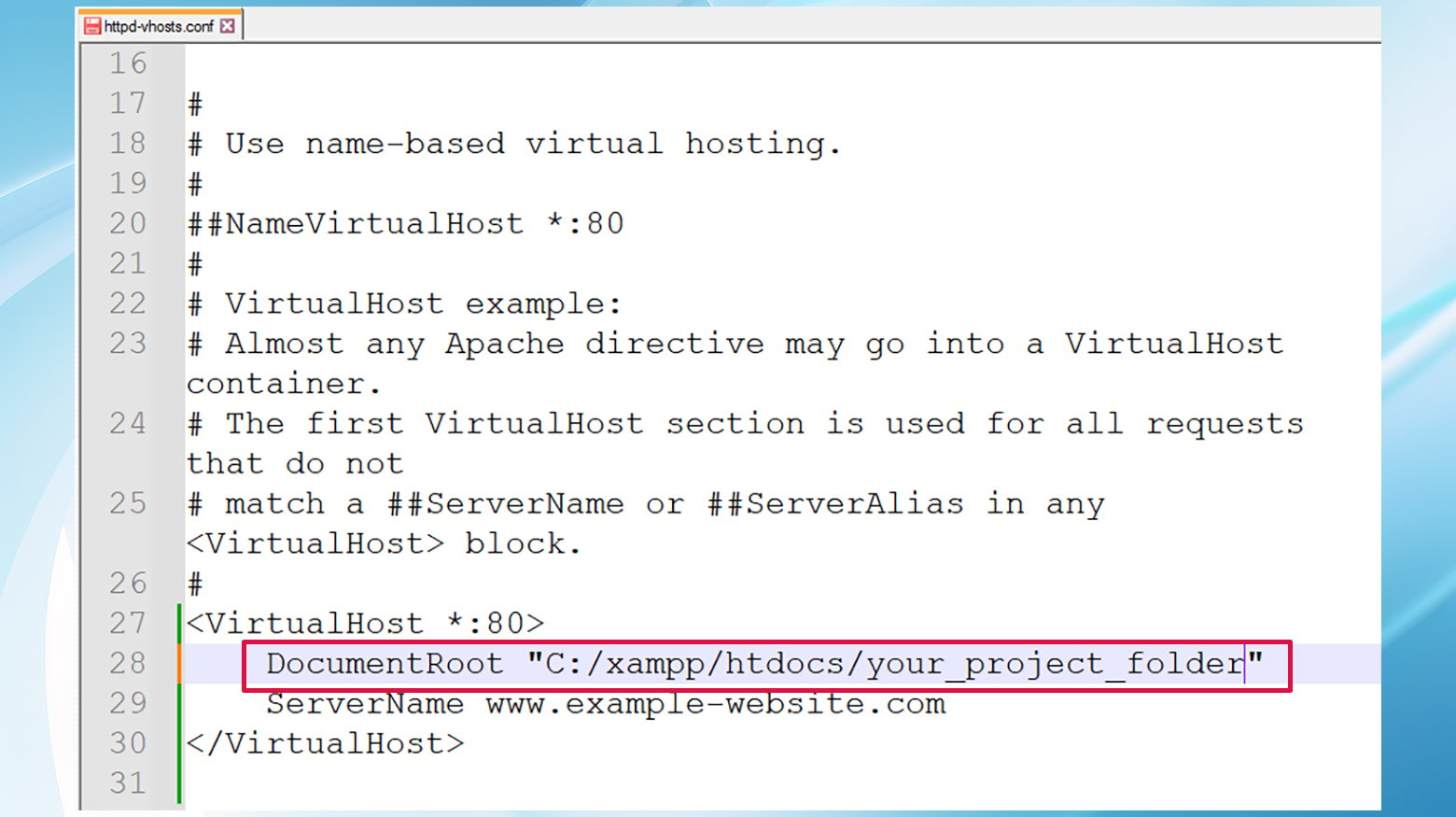
การปรับเปลี่ยนนี้ถือเป็นการนำ XAMPP ไปยังตำแหน่งที่ถูกต้องของไฟล์ `index.php` ของคุณ บันทึกการเปลี่ยนแปลงของคุณ และลองใช้ `localhost/index.php` อีกครั้ง หากโชคดี คุณจะได้รับการต้อนรับจากหน้าที่คาดไว้แทนที่จะเป็นข้อผิดพลาด
บทสรุป
โดยสรุป แม้ว่าข้อผิดพลาด localhost/index.php ในตอนแรกอาจดูน่ากังวล แต่การทำความเข้าใจสาเหตุที่ซ่อนอยู่และการรู้วิธีแก้ไขปัญหาสามารถเปลี่ยนประสบการณ์ที่น่าหงุดหงิดให้กลายเป็นประสบการณ์ที่สามารถจัดการได้อย่างรวดเร็ว ไม่ว่าจะเปลี่ยนชื่อไฟล์ index.php หรือปรับแต่งการกำหนดค่า Apache คุณจะมีเครื่องมือในการแก้ไขปัญหาและกลับมามุ่งเน้นไปที่งานพัฒนาของคุณอีกครั้ง
เร่งการสร้างเว็บไซต์ WordPress ของคุณด้วย AI
สร้างเว็บไซต์ WordPress แบบกำหนดเองที่ปรับให้เหมาะกับความต้องการทางธุรกิจของคุณเร็วขึ้น 10 เท่าด้วย 10Web AI Website Builder
